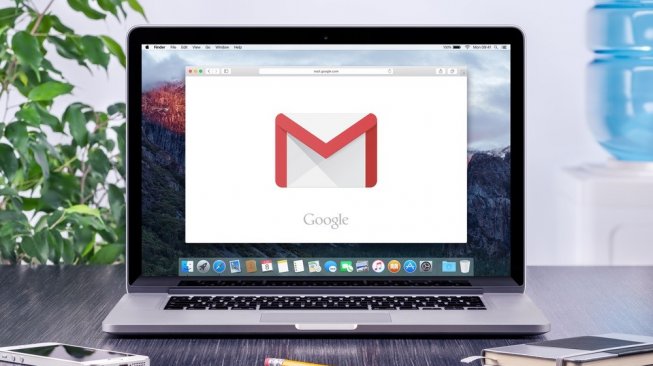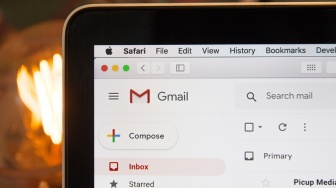3. Mengirim template secara otomatis
Pengguna juga dapat mengatur filter yang secara otomatis mengirim template tertentu sebagai balasan ketika email tertentu masuk.
![Ilustrasi email. [Shutterstock]](https://media.suara.com/pictures/653x366/2020/07/08/68183-ilustrasi-email.jpg)
Caranya, pertama klik panah mengarah ke bawah di sisi kanan bilah pencarian di bagian atas layar > kemudian isi kolom. Misalnya, jika pengguna ingin template ini dikirim secara otomatis ke email dari kontak tertentu, masukkan kontak tersebut di kotak From (Dari).
Jika pengguna ingin mengirimkannya ke siapapun yang surelnya meminta pengguna berlangganan sesuatu, letakkan kata "subscribe (berlangganan)" di bidang "Has the words" > klik Create a filter.
Baca Juga: Cara Mengirim Email Anonim Demi Menjaga Keamanan Identitas
Setelahnya, centang kotak di sebelah Send template > klik Choose template dan pilih template yang ingin pengguna gunakan dari menu drop-down > klik Create filter.